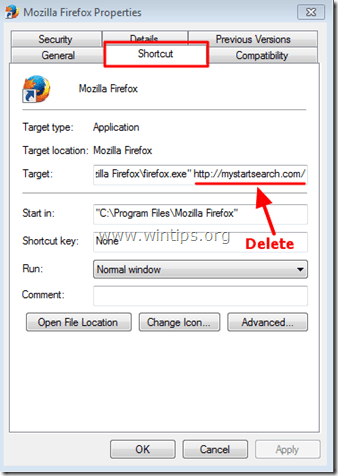MyStartSearch ir pārlūkprogrammas nolaupītājs, kas maina noklusējuma sākumlapu un meklēšanas iestatījumus uz “http://www.mystartsearch.com” populārās tīmekļa pārlūkprogrammās, piemēram, Internet Explorer, Google Chrome vai Mozilla Firefox, bez lietotāja atļaujas. Patiesībā, MyStartSearch lidmašīnas nolaupītājs maina pārlūkprogrammas iestatījumus, lai veiktu pārlūkošanas novirzīšanu uz reklāmām un nopelnītu naudu no saviem izdevējiem.
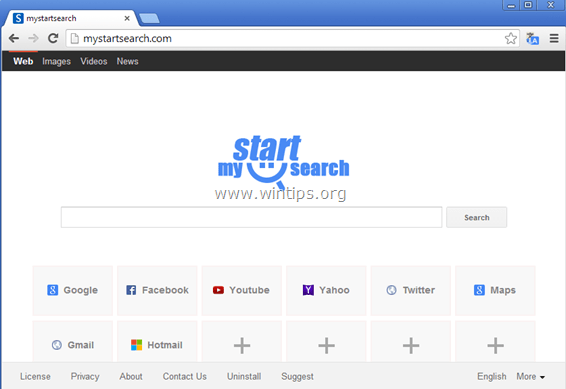
MyStartSearch gaisa laupītāju programma ir paredzēta, lai mainītu jūsu pārlūkprogrammas iestatījumus, un tā var instalēt papildu spraudņus (rīkjoslas, paplašinājumus vai papildinājumus) jūsu tīmekļa pārlūkprogrammā, lai reklamētu citas saites vai produktus. Šādi pārlūkprogrammu nolaupītāji var novirzīt lietotāja datoru uz ļaunprātīgām vietnēm vai instalēt ļaunprātīgas programmas, lai apdraudētu lietotāja datoru ar drošības riskiem.
Tehniski"MyStartSearch” nav vīruss un tiek klasificēta kā ļaunprātīgas programmatūras programma (“Potenciāli nevēlama programma (PUP)”, kas var saturēt un instalēt jūsu datorā ļaunprātīgas programmas, piemēram, reklāmprogrammatūras, rīkjoslas vai vīrusus). Ja dators ir inficēts ar "
MyStartSearch” nolaupītājs, tad vairāk uznirstošo reklāmu, baneri un sponsorētās saites tiek parādītas upura datora ekrānā vai Interneta pārlūkprogramma un dažos gadījumos datora ātrums var būt palēnināts ļaunprātīgu programmu dēļ, kas darbojas uz fons.MyStartSearch lidmašīnas nolaupītāja programma, iespējams, tika instalēta bez lietotāja brīdinājuma, jo tā parasti ir iekļauta citā bezmaksas programmatūrā, kas tiek lejupielādēta un instalēta no tādām zināmām tīmekļa vietnēm kā "download.com (CNET)”, “Softonic.com”utt. Šī iemesla dēļ jums vienmēr ir jāpievērš uzmanība jebkuras instalētās programmas instalēšanas opcijām datoru, jo lielākā daļa programmatūras instalētāju satur papildu programmatūru, kuru jūs nekad neesat gribējis uzstādīt. Vienkāršiem vārdiem sakot, NEINSTALLĒJIET NEKĀDU PROGRAMMATŪRU, kas tiek piegādāta kopā ar instalējamās programmas programmatūras instalētāju. Konkrētāk, instalējot programmu savā datorā:
- NESPIEDIET "Nākamais” poga pārāk ātri instalēšanas ekrānos.
- UZMANĪGI IZLASIET UN PIEŅEMTIET noteikumus un līgumus.
- VIENMĒR IZVĒLIES: “Pielāgots” uzstādīšana.
- ATKĀTIES instalēt jebkuru piedāvāto papildu programmatūru, kuru nevēlaties instalēt.
- ATZĪMĒJIET visas opcijas, kurās teikts, ka jūsu sākumlapa un meklēšanas iestatījumi tiks mainīti.
Kā noņemt MyStartSearch no datora:
1. darbība. Noņemiet MyStartSearch, izmantojot RogueKiller.
RogueKiller ir programma pret ļaunprātīgu programmatūru un spēj atklāt, apturēt un noņemt vispārēju ļaunprogrammatūru un dažus uzlabotus apdraudējumus, piemēram, sakņu komplektus, negodīgos rīkus, tārpus utt.
1.Lejupielādēt un saglabāt "RogueKiller" utilīta jūsu datorā"* (piemēram, jūsu darbvirsmā)
Paziņojums*: Lejupielādēt versija x86 vai X64 atbilstoši jūsu operētājsistēmas versijai. Lai atrastu savas operētājsistēmas versiju,Ar peles labo pogu noklikšķiniet" uz datora ikonas izvēlieties "Īpašības"un paskaties"Sistēmas tips" sadaļa

2.Dubultklikšķi skriet RogueKiller.

3. Pagaidiet, līdz tiek pabeigta sākotnējā skenēšana, un pēc tam izlasiet un "Pieņemt” licences nosacījumi.

4. Nospiediet "Skenēt” pogu, lai pārbaudītu jūsu datoru, lai atrastu ļaunprātīgus draudus un ļaunprātīgus startēšanas ierakstus.
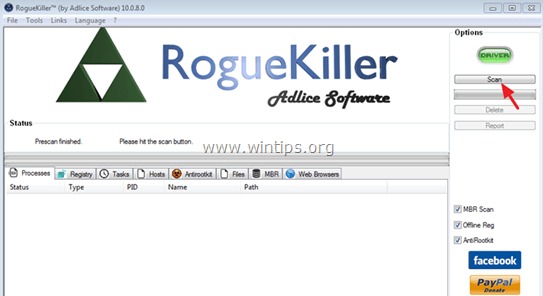
5. Visbeidzot, kad pilna skenēšana ir pabeigta, atlasiet visus vienumus, kas atrodami "Reģistrs” & "Web pārlūkprogrammas" cilnes un pēc tam nospiediet "Dzēst"poga, lai tās noņemtu.
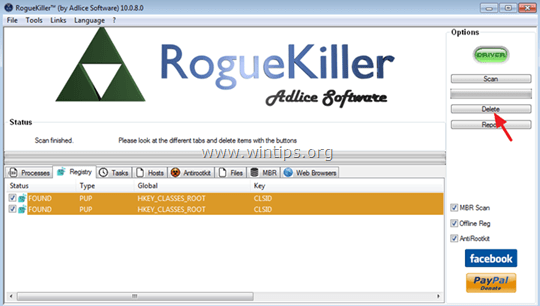
6. Aizvērt “RogueKiller” un pārejiet pie nākamās darbības.
2. darbība. Atinstalējiet ļaunprātīgo programmatūru no vadības paneļa.
1. Lai to izdarītu, dodieties uz:
- Windows 7 un Vista: Sākt > Vadības panelis.
- Windows XP: Sākt > Iestatījumi > Vadības panelis

- Windows 8 un 8.1:
- Nospiediet "Windows”
 + “R”, lai ielādētu Skrien dialoglodziņš.
+ “R”, lai ielādētu Skrien dialoglodziņš. - Ierakstiet "vadības panelis" un nospiediet Ievadiet.

2. Veiciet dubultklikšķi, lai atvērtu:
- Programmu pievienošana vai noņemšana ja jums ir Windows XP
- Programmas un iespējas (vai "Atinstalējiet programmu”), ja jums ir Windows 8, 7 vai Vista.

3. Kad ekrānā tiek parādīts programmu saraksts:
1. Kārtojiet parādītās programmas pēc instalēšanas datuma (noklikšķiniet uz Instalēta) un pēc tam atrodiet un Noņemt (atinstalēt) jebkura nezināma programma, kas nesen tika instalēta jūsu sistēmā.
2. Noņemiet arī jebkuru no šīm ļaunprātīgajām lietojumprogrammām:
- MyStartSearch
- SearchProtect
- Pārlūkprogrammas aizsardzība

3. darbība. Noņemiet spraudni “MyStartSearch”, izmantojot CCleaner.
1. Lejupielādēt un palaistCCleaner.
2. Vietnē “CCleaner” galvenajā logā izvēlieties "Rīki" kreisajā rūtī.

3. sadaļā "Rīki" sadaļu, izvēlieties "Uzsākt".

4. Izvēlieties "Windows” cilni un pēc tam izvēlieties un dzēst šāds ļaunprātīgs ieraksts, ja tāds pastāv:
1. MyStartSearch

5. Aizvērt “CCleaner” lietderība un turpiniet Nākamais solis.
4. darbība. Noņemiet MyStartSearch.com ierakstu no interneta pārlūkprogrammas saīsnes(-ēm).
1.Ar peles labo pogu noklikšķiniet uz jūsu interneta pārlūkprogrammas ikonas un izvēlieties "Īpašības”.
Paziņojums*: Tāda pati darbība jāveic visiem interneta pārlūkprogrammas īsinājumtaustiņiem, tostarp programmām sarakstā un uzdevumjoslā esošajiem.
2. Uz "Īsceļšcilnē, skatietiesMērķis” lauks un dzēst uz MyStartSearch vērtība (piemēram: "http://mystartsearch.com/…”) rakstīts pēc "iexplore.exe” (IE saīsnei) vai “firefox.exe” (Firefox saīsnei) vai „chrome.exe” (hroma saīsnei) un izvēlietieslabi” *
* Nospiediet "Turpināt", kad jautāja "Sniedziet administratora atļauju mainīt šos iestatījumus”.

3. Turpiniet uz Nākamais solis.
5. darbība. Noņemiet MyStartSearch ar “AdwCleaner”.
1. Lejupielādēt un saglabāt "AdwCleaner” utilīta jūsu darbvirsmai.

2. Aizveriet visas atvērtās programmas un Dubultklikšķi atvērt “AdwCleaner” no darbvirsmas.
3. Pēc tam, kad esat pieņēmis "Licences līgums”, nospiediet “Skenēt” pogu.

4. Kad skenēšana ir pabeigta, nospiediet "Tīrs”, lai noņemtu visus nevēlamos ļaunprātīgos ierakstus.
5. Nospiediet "labi"pie "AdwCleaner — informācija” un nospiediet "labi” atkal lai restartētu datoru.

6. Kad dators tiek restartēts, aizveriet "AdwCleaner" informāciju (lasīt mani) logu un pārejiet uz nākamo darbību.
6. darbība – noņemiet MyStartSearch no pārlūkprogrammas Internet Explorer, Chrome un Firefox.
Lai nodrošinātu, ka "MyStartSearch.com” infekcija ir pilnībā noņemta no jūsu interneta pārlūkprogrammas, atiestatiet interneta pārlūkprogrammas iestatījumus uz noklusējuma iestatījumiem.
Internet Explorer, Google Chrome, Mozilla Firefox
Internet Explorer
Noņemt MyStartSearch.com no Internet Explorer
1. Internet Explorer galvenajā izvēlnē noklikšķiniet uz: "Rīki "  un izvēlieties "Interneta opcijas".
un izvēlieties "Interneta opcijas".
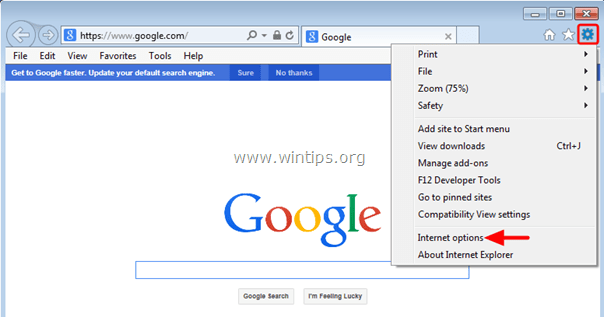
2. Pie “Ģenerāliscilne, dzēst nevēlamā mājaslapa (http://www.mystartsearch.com/…) no "Mājas lapakaste un veids jūsu izvēlētā sākumlapa (piem. www.google.com) un nospiediet "labi”.
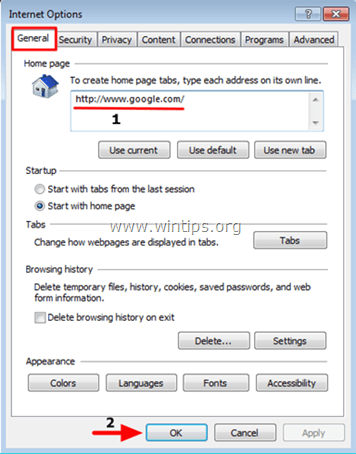
3. No"Rīkiizvēlnē izvēlieties "Pārvaldīt papildinājumus” .
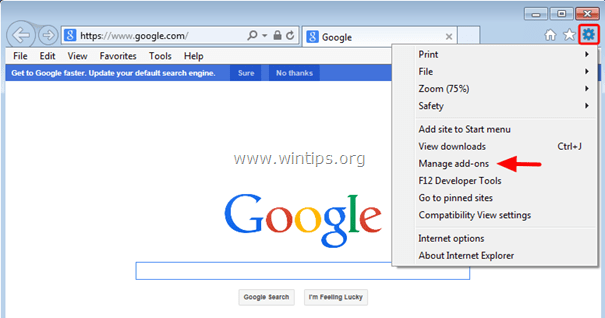
4. uz "Meklēšanas pakalpojumu sniedzēji"opcijas, izvēlieties un"Iestatīta pēc noklusējuma"meklēšanas nodrošinātājs, kas nav nevēlamais meklēšanas nodrošinātājs"MyStartSearch”.
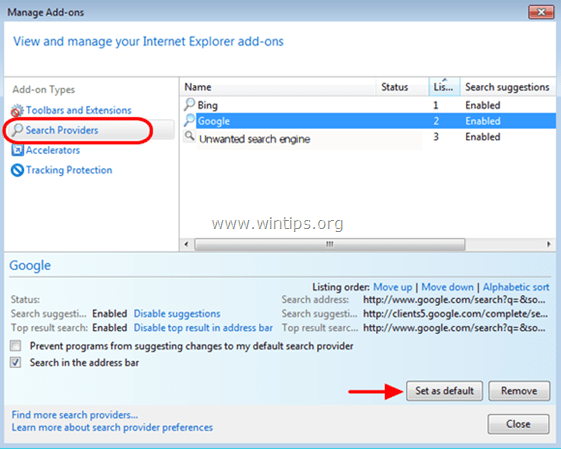
5. Pēc tam izvēlieties nevēlamo meklēšanas nodrošinātāju "MyStartSearch" & klikšķis Noņemt.
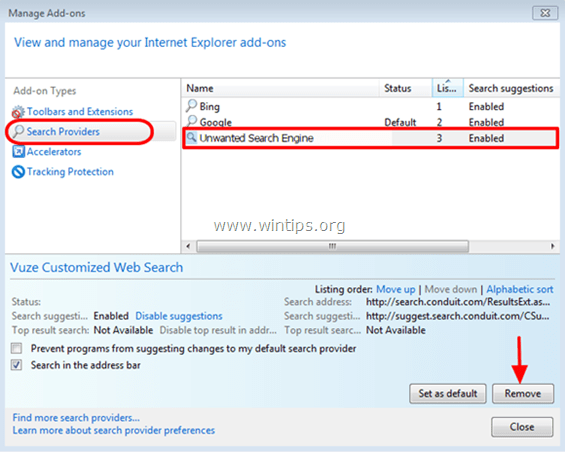
6. Izvēlieties "Rīkjoslas un paplašinājumi”kreisajā rūtī.
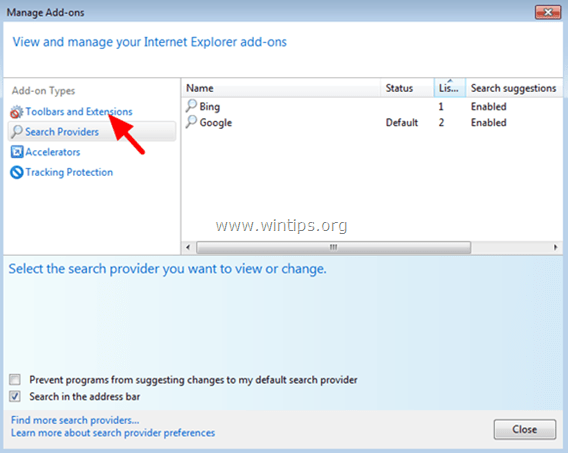
7. “Atspējot" jebkura nevēlama rīkjosla vai paplašinājums no "MyStartSearch” izdevējs.
- Šajā gadījumā atspējojamie/noņemamie paplašinājumi:
- MyStartSearch
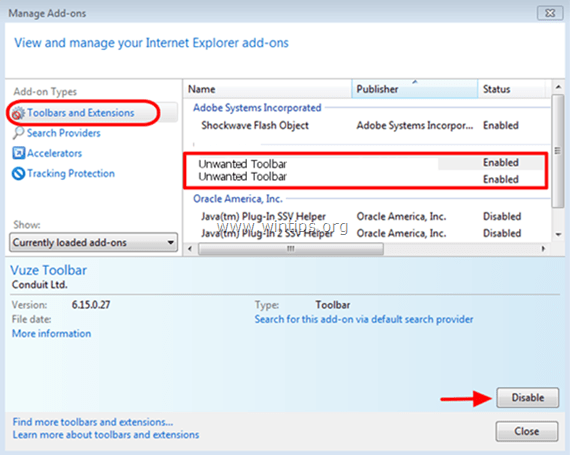
8. Aizvērt visi Internet Explorer logi un restartēt Internet Explorer.
Google Chrome
Noņemt mystartsearch.com infekcija no Chrome
1. Atveriet Google Chrome un dodieties uz Chrome izvēlni  un izvēlieties "Iestatījumi".
un izvēlieties "Iestatījumi".

2. Atrodi "Uzsākšanas laikā" sadaļu un izvēlieties "Iestatīt lapas".
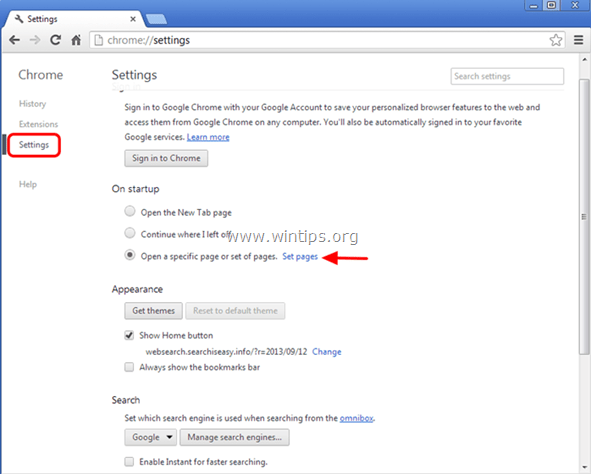
3.Dzēst uz http://www.mystartsearch.com no sākuma lapām, nospiežot "X" simbols labajā pusē.
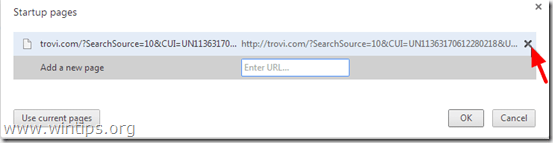
4.Iestatiet vēlamo sākuma lapu (piem. http://www.google.com) un nospiediet "labi".
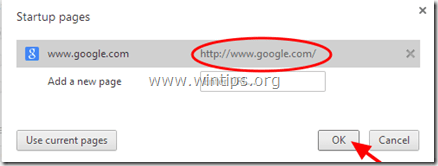
5. Zem "Izskatssadaļu, pārbaudiet, lai iespējotuParādi Mājas pogu" opciju un izvēlieties "Mainīt”.
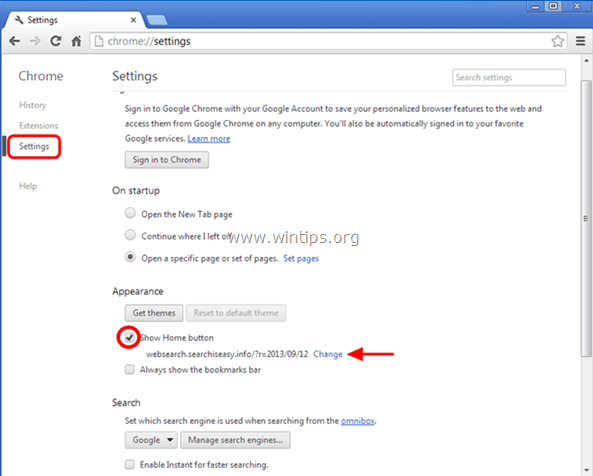
6.Dzēst "http://www.mystartsearch.com " ieraksts no "Atveriet šo lapu” lodziņā.
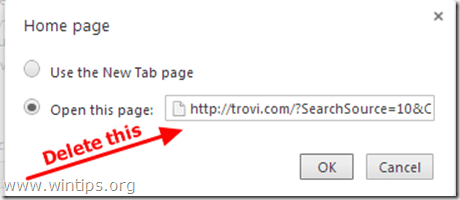
7.Tips (ja tev patīk) jūsu izvēlētā tīmekļa lapa lai atvērtu, nospiežot savu "Mājas lapa” pogu (piem. www.google.com) vai atstājiet šo lauku tukšu un nospiediet "labi”.

8. Iet uz "Meklēt" sadaļu un izvēlieties "Pārvaldīt meklētājprogrammas".
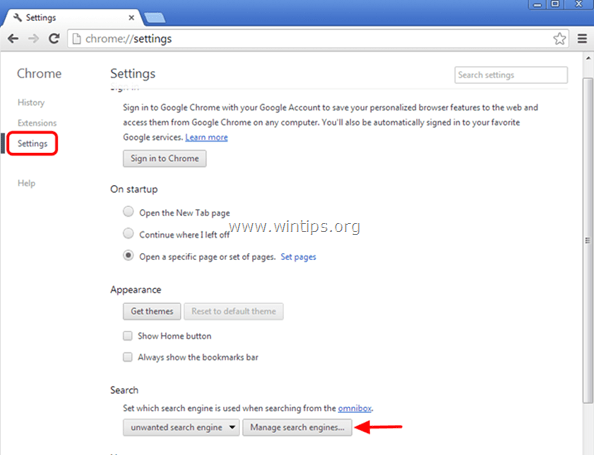
9. Izvēlieties savu vēlams noklusējuma meklētājprogramma (piemēram, Google meklēšana) un nospiediet "Padarīt noklusējumu".
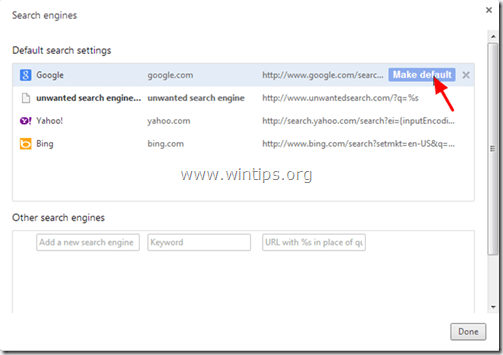
10. Pēc tam izvēlieties nevēlamo MyStartSearch (mystartsearch.com) meklētājprogrammu un noņemiet to nospiežot "X" simbols labajā pusē.
Izvēlieties "Gatavs" aizvērt "Meklētājprogrammas" logs.
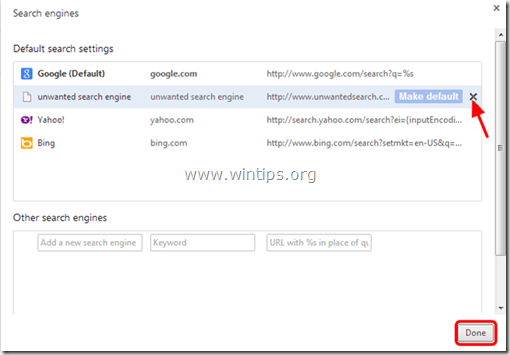
11. Izvēlieties "Paplašinājumi" pa kreisi.
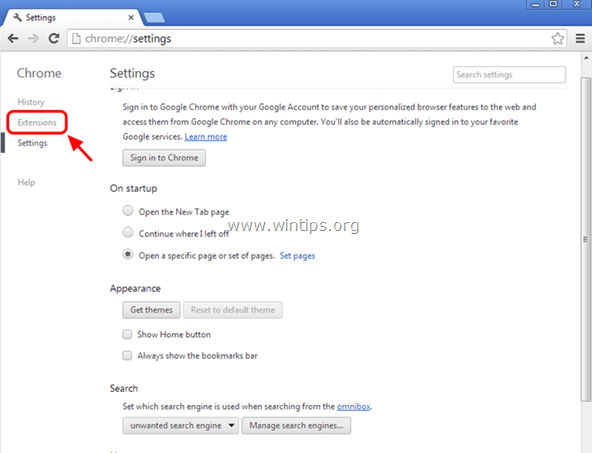
12. sadaļā “Paplašinājumi"opcijas, noņemt "MyStartSeach” nevēlamu paplašinājumu, noklikšķinot uz pārstrādāt ikona labajā pusē.
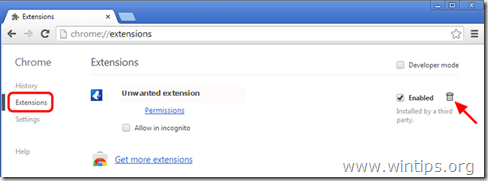
13.Aizvērt visi Google Chrome logi un restartēt Chrome.
Mozilla Firefox
Noņemt mystartsearch.comno Firefox.
1. Klikšķiniet uz "Firefox” izvēlnes pogu  un noklikšķiniet uz "Iespējas”.
un noklikšķiniet uz "Iespējas”.
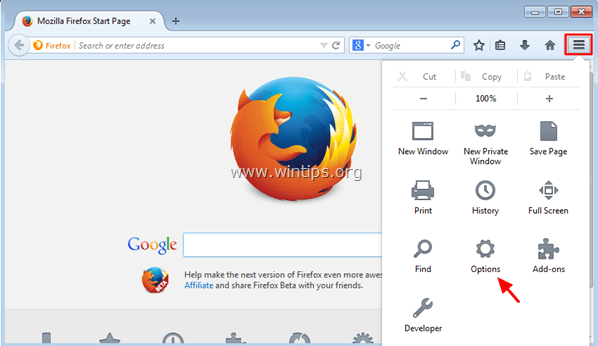
2. sadaļā “Ģenerāliscilne, dzēst nevēlamā mājaslapa: "http://www.mystartsearch.com…"no"Mājas lapa” lodziņā un ierakstiet vēlamo sākumlapu (piem. http://www.google.com). *
* Nospiediet "labi”, kad tas ir pabeigts.
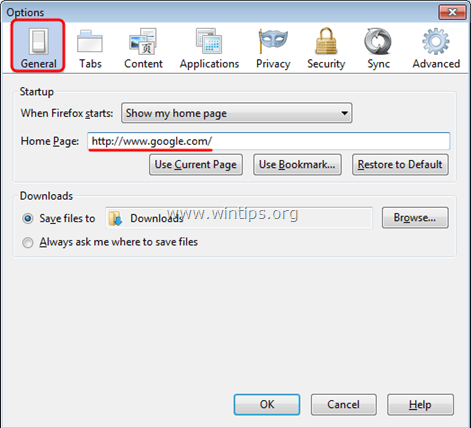
3. Firefox izvēlnē dodieties uz "Rīki” > “Pārvaldīt papildinājumus”.
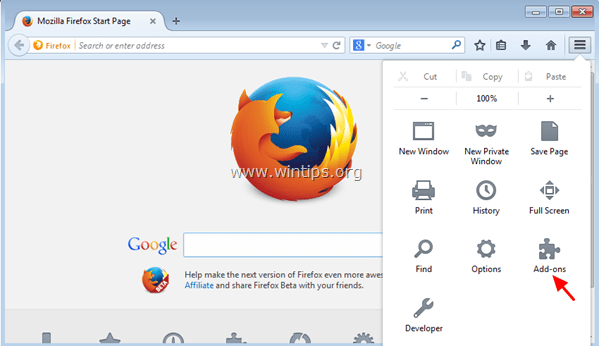
4. Izvēlieties "Paplašinājumi" kreisajā rūtī.
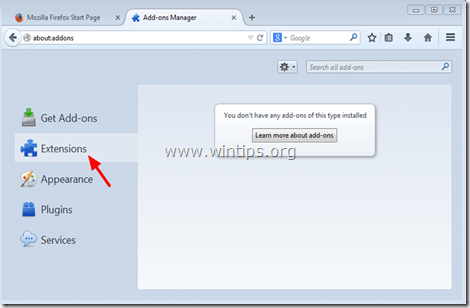
5. Noņemiet visus nevēlamos paplašinājumus (piemēram, "MyStartSearch), nospiežot "Noņemt" pogu.
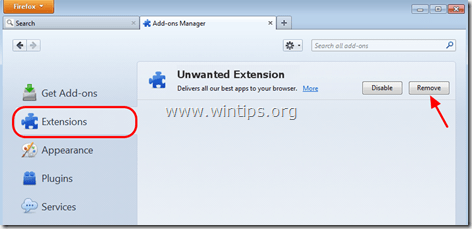
6. Aizveriet visus Firefox logus un restartēt Firefox.
7. Firefox URL lodziņā ierakstiet šādu komandu: par: config & nospiediet Ievadiet.
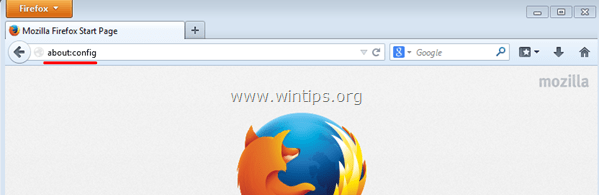
8. Noklikšķiniet uz "Es būšu uzmanīgs, es apsolu” pogu.
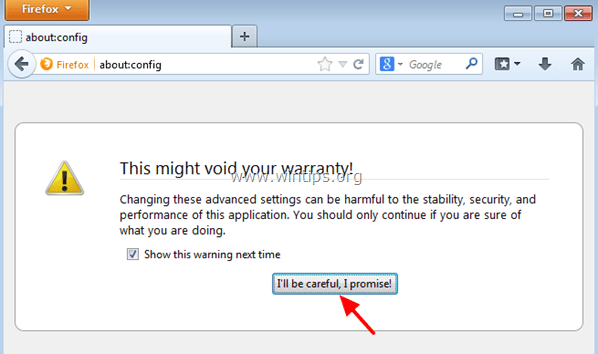
9. Meklēšanas lodziņā ierakstiet: "mystarsearch” & nospiediet Ievadiet.
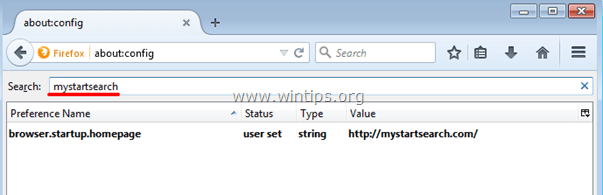
10. Tagad ar peles labo pogu noklikšķiniet katrā"mystarsearch"vērtība atrasta un atlasīta"Atiestatīt”.
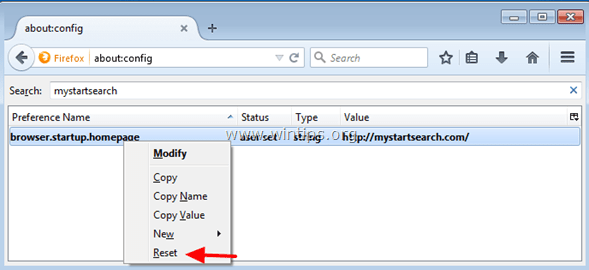
11.Aizveriet visu Firefox logi un restartēt Firefox.
7. darbība. Noņemiet Mystart-Search, izmantojot nevēlamās programmatūras noņemšanas rīku.
1. Lejupielādējiet un palaidiet JRT — nevēlamās programmatūras noņemšanas rīks.

2. Nospiediet jebkuru taustiņu, lai sāktu datora skenēšanu ar “JRT — nevēlamās programmatūras noņemšanas rīks”.

3. Esiet pacietīgs, līdz JRT skenē un iztīra jūsu sistēmu.

4. Aizveriet JRT žurnāla failu un pēc tam pārstartēt jūsu dators.

8. darbība. Noņemiet Mystartsearchinfection ar Malwarebytes Anti-Malware Free.
Lejupielādēt un uzstādīt Viena no šodienas uzticamākajām BEZMAKSAS ļaunprātīgas programmatūras apkarošanas programmām, lai attīrītu datoru no atlikušajiem ļaunprātīgajiem draudiem. Ja vēlaties būt pastāvīgi aizsargāts pret ļaunprogrammatūras draudiem, esošiem un turpmākiem, mēs iesakām instalēt Malwarebytes Anti-Malware Premium:
Malwarebytes™ aizsardzība
Noņem spiegprogrammatūru, reklāmprogrammatūru un ļaunprātīgu programmatūru.
Sāciet savu bezmaksas lejupielādi tūlīt!
Ātrās lejupielādes un instalēšanas instrukcijas:
- Kad esat noklikšķinājis uz iepriekš esošās saites, nospiediet uz "Sāciet manu bezmaksas 14 izmēģinājumu versiju” opciju, lai sāktu lejupielādi.
![malwarebytes-downlaod_thumb1_thumb2_[1]_thumb_thumb_thumb malwarebytes-downlaod_thumb1_thumb2_[1]_thumb_thumb_thumb](/f/46c4493ae04802791e4e2076a9adeecb.jpg)
- Lai instalētu BEZMAKSAS versija no šī apbrīnojamā produkta, noņemiet atzīmi no "Iespējojiet Malwarebytes Anti-Malware Premium bezmaksas izmēģinājuma versiju” opcija pēdējā instalēšanas ekrānā.

Skenējiet un notīriet datoru, izmantojot Malwarebytes Anti-Malware.
1. Skrien"Malwarebytes Anti-Malware" un ļauj programmai atjaunināt uz jaunāko versiju un ļaunprātīgu datu bāzi, ja nepieciešams.

2. Kad atjaunināšanas process ir pabeigts, nospiediet "Skenēt tagad” pogu, lai sāktu skenēt sistēmu, lai atrastu ļaunprātīgu programmatūru un nevēlamas programmas.

3. Tagad pagaidiet, līdz Malwarebytes Anti-Malware pabeidz jūsu datora skenēšanu, lai noteiktu ļaunprātīgu programmatūru.

4. Kad skenēšana ir pabeigta, nospiediet "Visas karantīnas” pogu, lai noņemtu visus atrastos draudus.

5. Pagaidiet, līdz Malwarebytes Anti-Malware noņem visas infekcijas no jūsu sistēmas, un pēc tam restartējiet datoru (ja programma to pieprasa), lai pilnībā noņemtu visus aktīvos draudus.

6. Pēc sistēmas restartēšanas, vēlreiz palaidiet Malwarebytes' Anti-Malware lai pārbaudītu, vai jūsu sistēmā nepaliek citi draudi.
Padoms: Lai dators būtu tīrs un drošs, veiciet Malwarebytes' Anti-Malware pilnu skenēšanu operētājsistēmā Windows"Drošais režīms". Jūs varat atrast detalizētus norādījumus par to, kā to izdarīt šeit.
9. darbība. Notīriet nevēlamos failus un ierakstus.
Izmantojiet “CCleaner” programmu un pārejiet pie tīrs jūsu sistēma ir īslaicīga interneta faili un nederīgi reģistra ieraksti.*
*Ja nezināt, kā instalēt un lietot "CCleaner", izlasi šos instrukcijas.